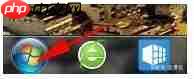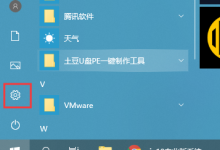先强制重启设备,若无效则连接电脑恢复系统,最后检查触控设置与硬件损伤。具体步骤:1. 同时按住Home键和电源键约10秒至出现苹果标志;2. 用原装线连接电脑iTunes,进入恢复模式后选择“恢复”;3. 检查“辅助功能”中的触控设置,关闭误开启的功能,并查看屏幕是否有物理损伤或显示异常。

如果您尝试访问某个网站,但服务器无法访问,则可能是由于服务器 IP 地址无法解析。以下是解决此问题的步骤:
本文运行环境:iPhone 6s,iOS 18。
一、强制重启设备
当iPhone 6S在系统更新后出现屏幕失灵的情况,强制重启可以中断当前系统进程,重新加载操作系统,解决因软件冲突或系统卡死导致的触控无响应问题。
1、同时按住Home键和电源键。
2、持续按住两个按键约10秒钟,直到屏幕变黑并出现苹果标志。
3、看到苹果标志后松开所有按键,等待设备自动重启进入系统。

二、连接电脑进行恢复
若强制重启无效,可能是系统更新过程中出现错误导致系统文件损坏,此时可通过电脑端工具重新安装系统固件以恢复正常功能。
1、使用原装数据线将iPhone 6S连接至安装有iTunes的电脑。
2、按照强制重启步骤操作,在苹果标志出现时继续按住Home键和电源键,直至电脑端iTunes识别到处于恢复模式的设备。
3、在iTunes中选择“恢复”选项,确认操作以重新安装iOS系统。

三、检查硬件与触控设置
屏幕失灵也可能与辅助功能设置异常或硬件损伤有关,需排除相关因素以确定问题根源。
1、尝试在设备重启后进入“设置”>“辅助功能”>“触控”,检查是否误开启触控调节或停留控制功能,如有则关闭。
2、观察屏幕是否有物理损伤,如裂痕或压痕,此类情况可能影响触控层正常工作。
3、在强光下尝试滑动屏幕,查看是否存在微弱显示或响应延迟,以判断是否为屏幕组件故障。

 路由网
路由网